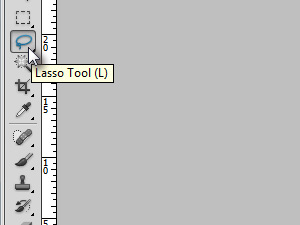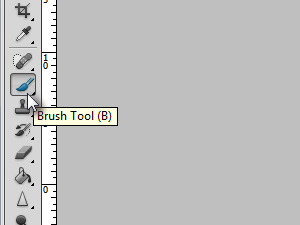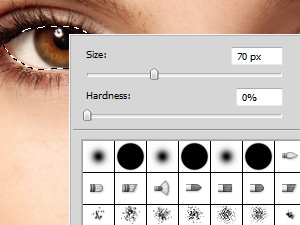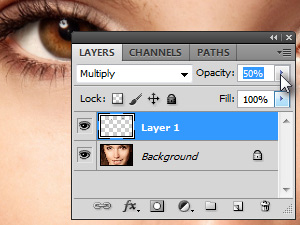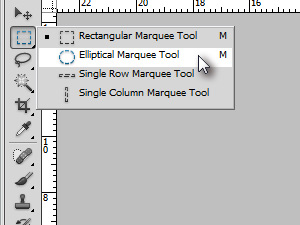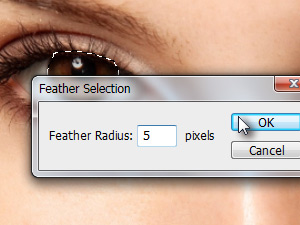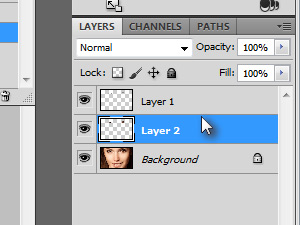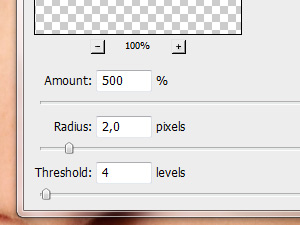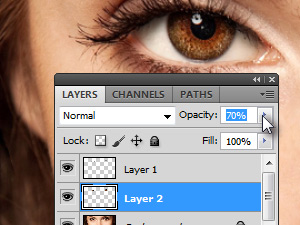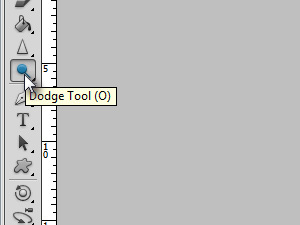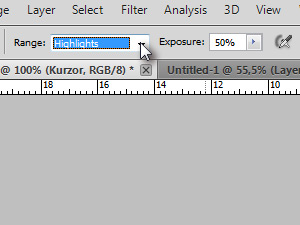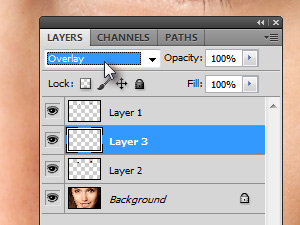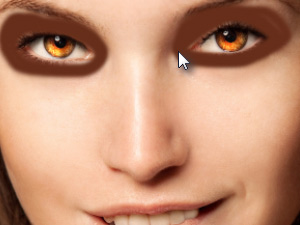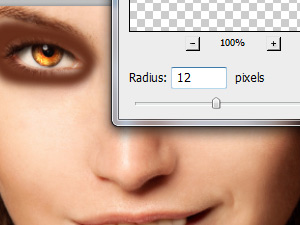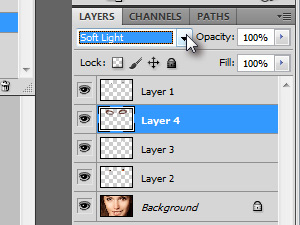1.,, åbne et billede af en brun øjet pige.,,, det behøver ikke nødvendigvis at være brun øjet pige, men som allerede nævnt, brune øjne vil ende med at se det bedste.,,,,,,,,, også anbefalede skræmmende kat øjne,,, 2.,, at skabe et nyt lag,.,,, klik lag, nye og vælge lag...klik nu, når en dialog vinduer dukker op.,,, vælge, lasso værktøj, l for et tastatur genvej).3., skabe en udvælgelse omkring øjet på samme måde, som jeg gjorde.(se billede.), ved hjælp af lasso redskab første udvælge ét øje, så tryk og hold vagt centrale og vælge det andet øje.holder vagt centrale reklamer for udvælgelsen med alat centrale mindsker udvælgelse.,, 4.,, vælge den børste værktøj, b et tastatur genvej).5.,,,, højre klik, dokumentet, hårdhed, 0%, og vælge en passende børste størrelse til størrelse øjnene på dit image.6.,, presse, d, afgørende, at sort /hvid farve, maling, nu den øvre del af udvælgelsen på begge øjne (se billede). 7.,, sæt lag blanding tilstand, formere sig og uigennemsigtigt, 50% (se billedet).8.,, vælge, elliptiske markise værktøj,.,, hold musen på rektangulære markise værktøj, indtil andre varemærker værktøjer anføres. 9.udvælgelse, skabe omkring både øje iriser (se billederne.), ved hjælp af elliptiske markise værktøj igen, vælges den ene iris, t, så tryk og hold vagt centrale og vælge den anden iris som godt.holder vagt centrale reklamer for udvælgelsen med alat centrale mindsker udvælgelse. 10.,, være sikker på, at du kun udvælge iris.i tilfælde af du dit valg er større end iris, som i mit tilfælde gøre følgende:,, vælge, lasso værktøj, l for et tastatur shorcut), hold, alat, centrale og fjerne overflødige udvælgelse.,, 11., i menuen klik, udvælge, ændre og vælge, fjer... i fjer dialog vindue der fjer radius, og 5, pixel.12., vælge den oprindelige, baggrund lag, presse, ctrl, (kommando på macos) +, j, at skabe et nyt lag af udvælgelsen.,, 13., i menuen klik, filter, slibe og vælge, unsharpen maske... i den nye dialog vindue vælge lignende miljøer, som jeg gjorde og klik, okay.14.,, sæt lag opacitet mellem, 40% og 70%, (se billedet).15.,, vælge, dodge værktøj, o for tastatur shorcut).16., i toolbar ovenfor fastsatte afstand til, fremhæver.17., nu ved hjælp af dodge værktøj, gøre iriser lysere.18.,, at skabe et nyt lag,.,,, klik lag, nye og vælge lag...klik nu, når en dialog vinduer dukker op, vælge at børste værktøj, b et tastatur genvej).tryk, x, afgørende, at ændre sort forgrundsviden farve med hvide, male den nederste del af iriser på samme måde jeg gjorde (se billedet).,,, du måske ønsker at ændre den børste størrelse for denne ene (se trin 5), 19.,, sæt lag blanding tilstand til overtræk,.20.,, hold, alat, centrale og klik på en mørkere del af øjenlåget.,, mørkebrun, i mit tilfælde.,,, 21.,, at skabe et nyt lag,.,, nu male omkring øjnene på samme måde som jeg gjorde (se billedet)., 22., i menuen klik, filter, tåge, og vælger, gaussisk tåge...,,, der er radius, 12, pixel og klik, okay.23.,, sæt lag er blanding tilstand, bløde lys.24.,, færdig!,,,, jeg håber, du kan lide det endelige resultat, og du er mere end velkommen til at kigge forbi mig en kommentar.,,,,,,,,,, anbefales: ændre øjenfarve med photoshop,,,,